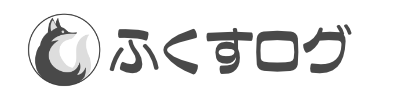ついつい長時間スマホを使ってしまう… 。気がついたら一日があっという間。
デジタル社会において、そんな経験は誰にでもあると思います。
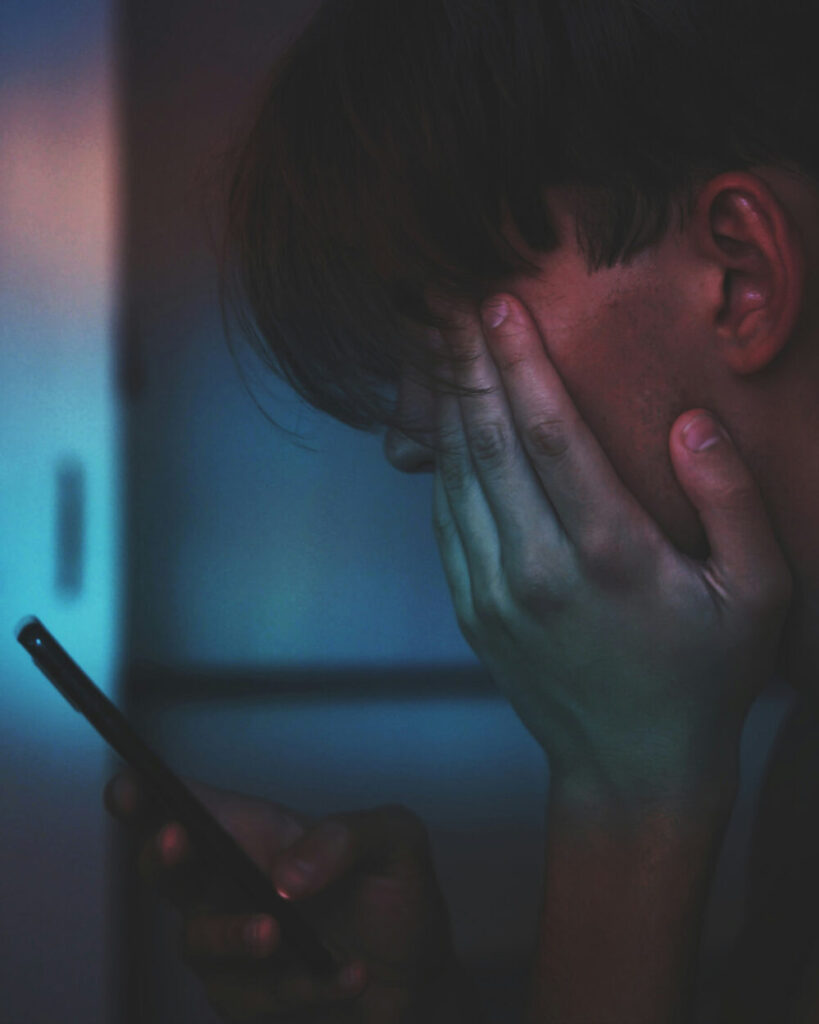
今回は、一瞬で鮮やかなiPhoneのディスプレイを無機質な白黒に切り替えて、スマホの魅力を限りなく下げる方法をお伝えします!
画面を白黒(グレイスケール)にするとどんなメリットがある?
【図解】画面を一瞬で白黒にする具体的な方法を解説
Apple 公式の『設定』アプリを起動
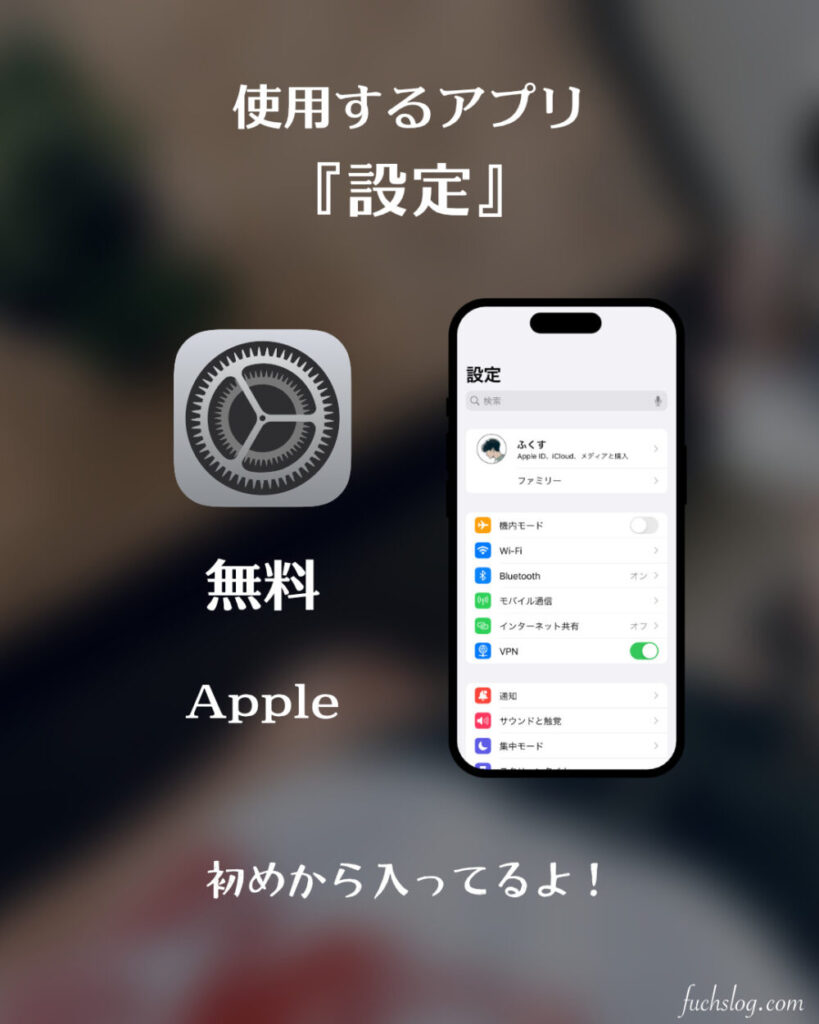
アクセシビリティから画面表示とテキストサイズを選択
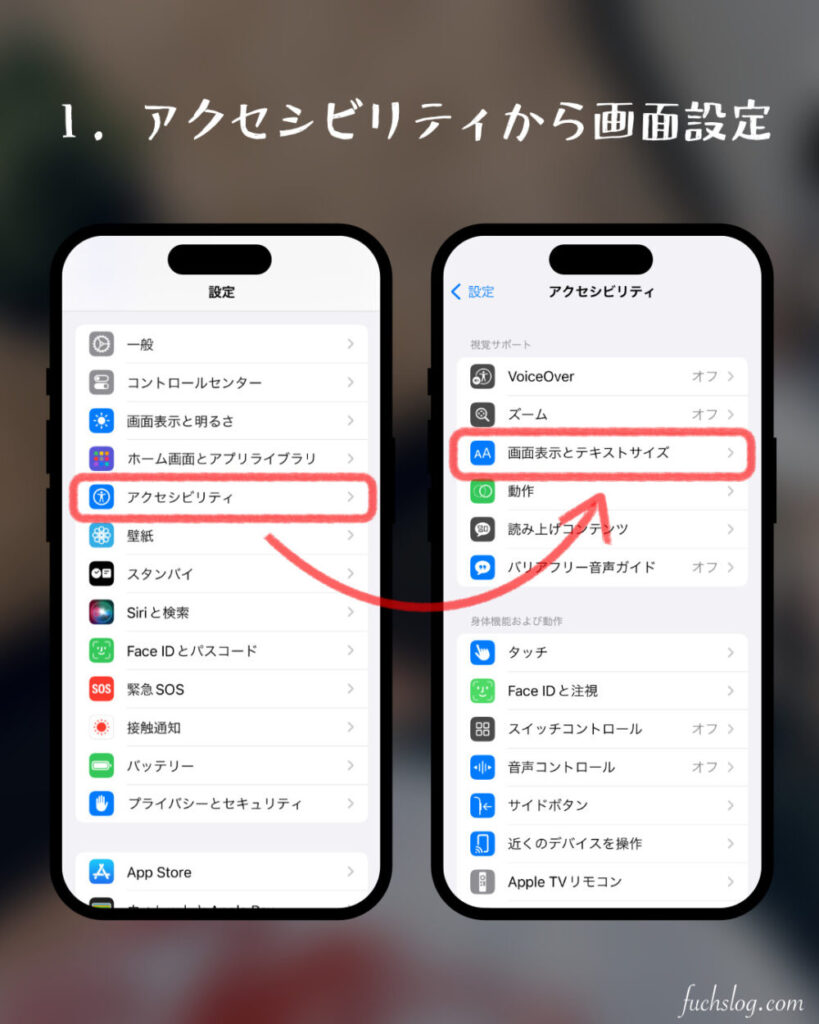
カラーフィルタからグレイスケールにチェックを入れる
カラーフィルタにチェックを入れて、この時点で画面が白黒になればOK。
ショートカットを利用しない場合はここまでの手順で完了です!
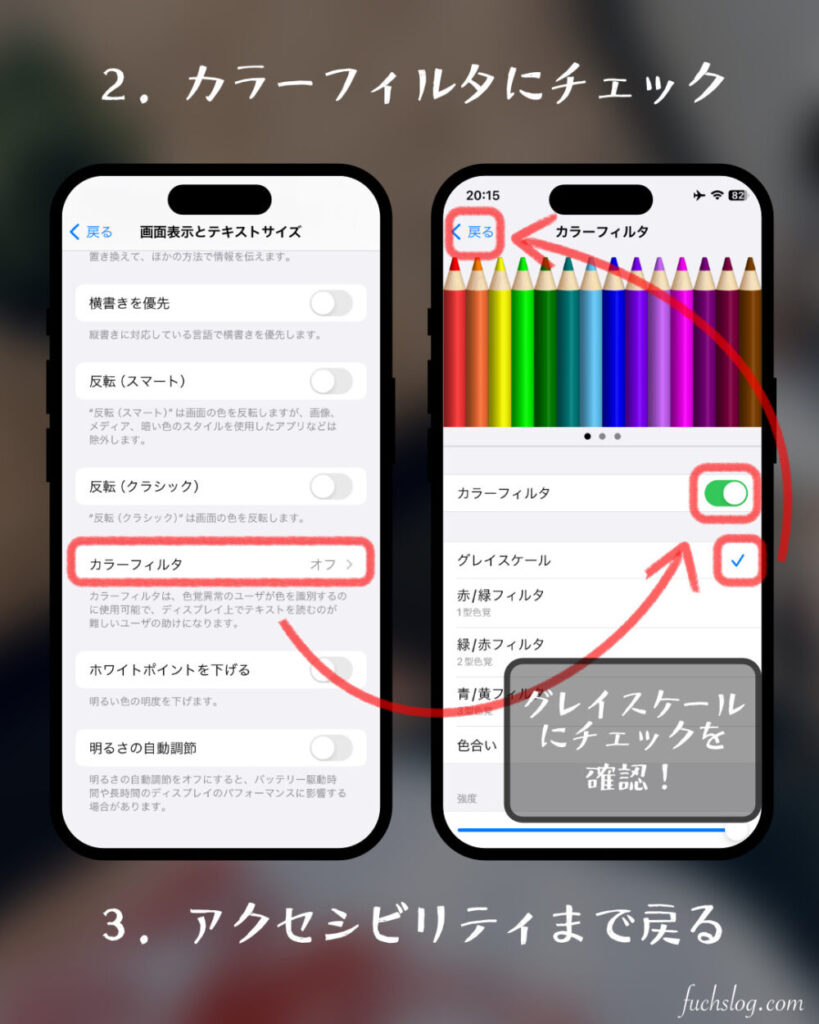
(※別のフィルタになっている場合は、「グレイスケール」を選択しましょう。)
ショートカットからカラーフィルタを選択
瞬時にカラーと白黒を切り替えを行いたい方はショートカットの設定をしましょう。
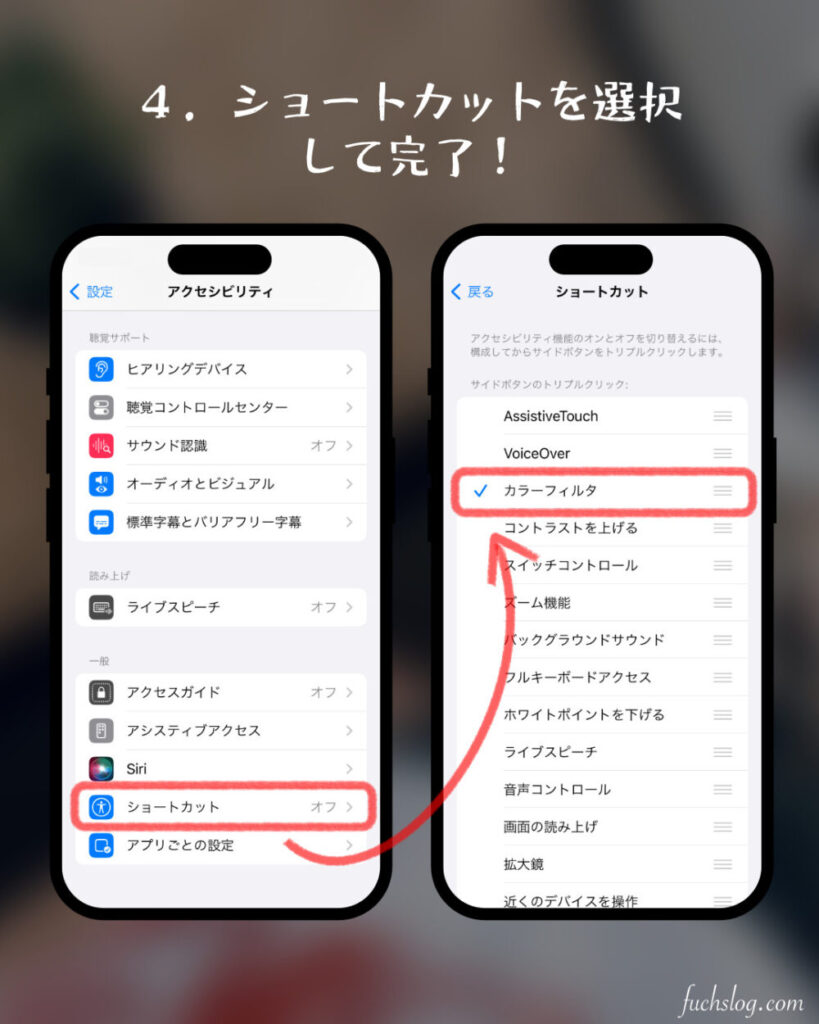
設定を1つだけにしておくと、瞬時に反映されます。
複数選択も出来ますが、いちいち有効化するフィルタを選択する必要があるので一手間かかります。
(いろんな機能を利用したい方はオススメ)
電源ボタンを3回押すと白黒↔︎カラーを切り替え
※Face ID非搭載のiPhoneは電源ボタンではなく、ホームボタンで切替となります。
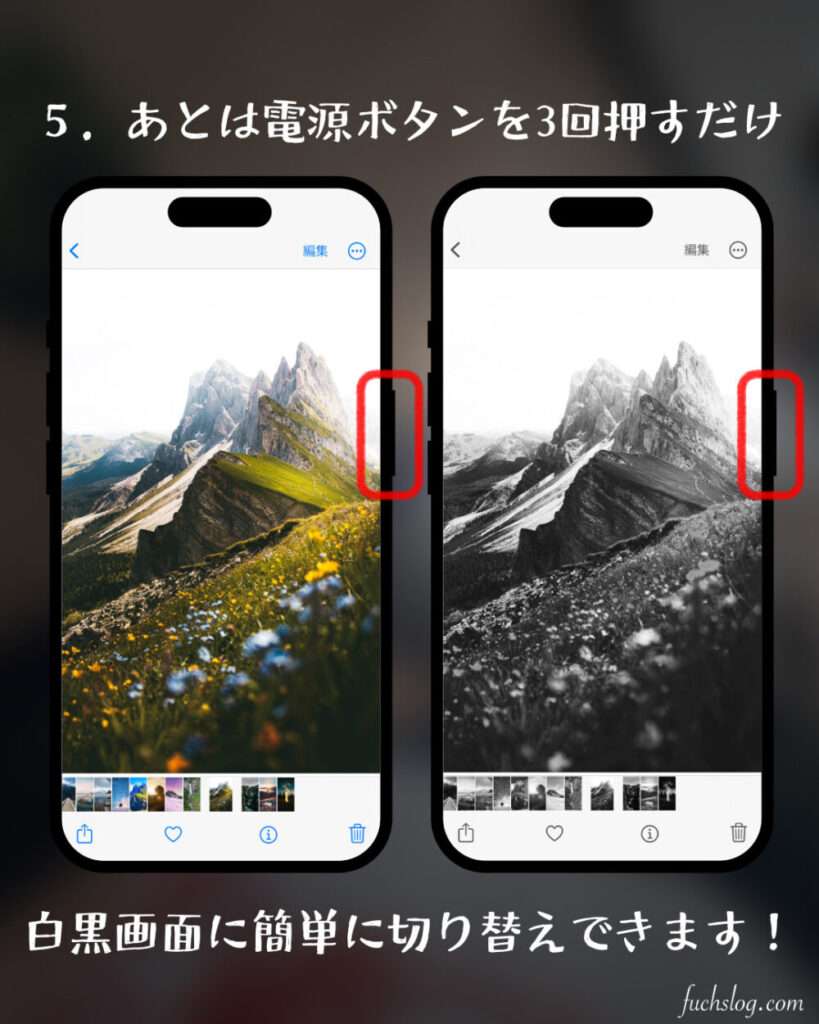
たった、3回押すだけで切り替えが出来るようになりました!
撮影した写真の確認や他人へ見せる時などには、簡単に対応できます。
スマホ断ちを目的としていて、逆に誘惑にすぐ負けてしまうような方は、ショートカットは設定しない事をオススメします!
まとめ
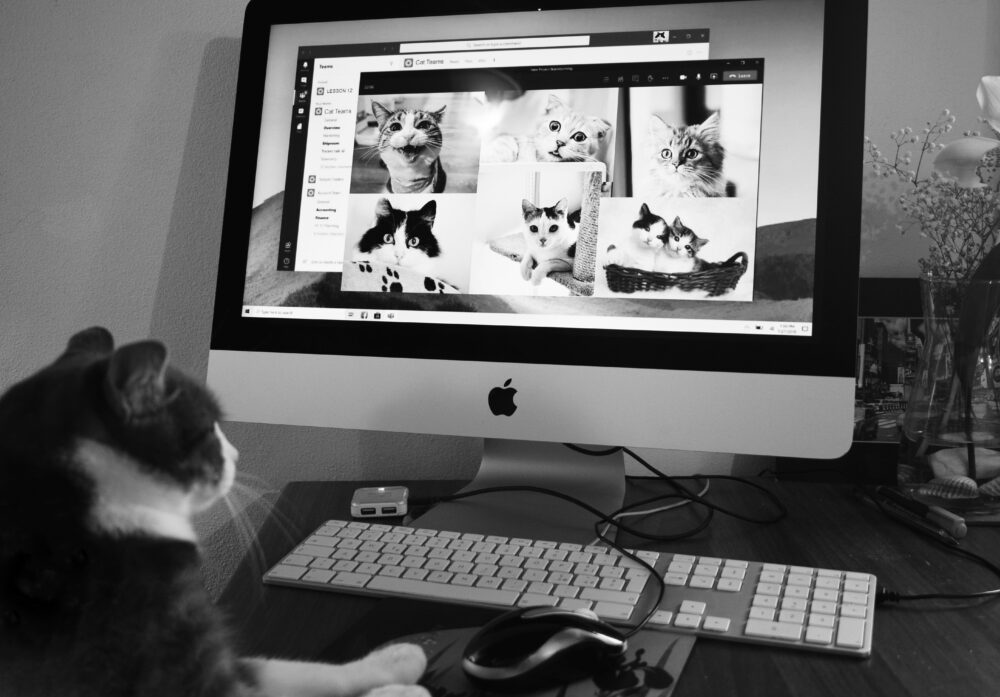
iPhoneを白黒に設定する方法・ショートカットを利用して瞬時に切り替える方法をまとめました。
筆者も設定したきっかけは、スマホの使用時間を少しでも減らしてトレーニングや勉強時間を増やす事でした。
このご時世、スマホとはある程度は付き合っていく必要があると思います。完全にシャットアウトは難しいと思いますので、適度な距離で実生活を向上させていきましょう!

ふくす
最後までご覧いただきありがとうございました!また遊びに来てくださいね